ไม่มีความคิด วิธีเรียกใช้ Stable Diffusion? เราช่วยคุณได้
Stable Diffusion เป็นหนึ่งในเครื่องมือสร้างภาพ AI ที่ดีที่สุดที่ช่วยให้ผู้ใช้สร้างงานศิลปะที่น่าทึ่งจากการป้อนข้อความ เช่นเดียวกับ DALL-E 2 และ Imagen เมื่อวันที่ 22 สิงหาคม Stable Diffusion ได้รับการเผยแพร่สู่สาธารณะ ซึ่งหมายความว่าตอนนี้ทุกคนสามารถใช้เพื่อสร้างรูปภาพ
ในอดีต โมเดลข้อความเป็นรูปภาพของ AI ไม่สามารถเข้าถึงได้สำหรับทุกคน (เช่น Midjourney AI เป็นต้น) มีผู้โชคดีเพียงไม่กี่คนที่สามารถเข้าถึงเบต้าได้เท่านั้นที่สามารถสร้างรูปภาพได้ นั่นไม่ใช่กรณีอีกต่อไป
สารบัญ
ด้วย Stable Diffusion ทุกคนสามารถสร้างรูปภาพด้วยข้อความของตนเองได้ เราจะแสดงให้คุณเห็นว่ามันทำอย่างไร มาเริ่มธุรกิจกันเลย!
ฉันสามารถเรียกใช้ Stable Diffusion โดยไม่ใช้ GPU ได้หรือไม่
ได้ คุณสามารถเรียกใช้ Stable Diffusion โดยไม่ต้องใช้ GPU มีสามวิธีในการบรรลุผลสำเร็จนี้:
การใช้เว็บไซต์ Hugging Face การใช้ Google Colab Pro การใช้เว็บไซต์ DreamStudio Lite
หากต้องการเรียกใช้ Stable Diffusion โดยใช้ Hugging Face เพียงไปที่ เว็บไซต์นี้ ป้อนข้อความแจ้งแล้วคลิก สร้างรูปภาพ เราจะพูดถึงอีกสองวิธีโดยละเอียดในส่วนต่อไปนี้
วิธีเรียกใช้ Stable Diffusion ทางออนไลน์
วิธีที่ง่ายที่สุดวิธีหนึ่งในการเรียกใช้ Stable Diffusion คือการใช้เว็บแอป DreamStudio. DreamStudio Lite เป็นผลิตภัณฑ์ของ Stability AI ซึ่งเป็นบริษัทเดียวกับที่สร้าง Stable Diffusion เมื่อใช้อินเทอร์เฟซ DreamStudio คุณสามารถสร้างภาพใดก็ได้ที่คุณสามารถ”ฝัน”ได้
หากต้องการเรียกใช้ Stable Diffusion ผ่าน DreamStudio: